Uživatelská dokumentace » Historie » Revize 49
« Předchozí |
Revize 49/67
(rozdíl)
| Další »
Martin Lácha, 2021-05-12 17:05
Uživatelská dokumentace¶
SensLog dashboard¶
- SensLog je webová aplikace pro zobrazení dat pomocí grafů.
- Graf může zobrazovat jeden senzor nebo jednotku (unit), která obsahuje více senzorů
- Data jsou získána z měření různých druhů senzorů.
- Do aplikace jsou data posílána pomocí API SensLog v1 (interní procesy) a OjC API (veřejné procesy)
- Grafy jsou vykreseny pomocí knihovny Vega
Spuštění aplikace¶
Webová aplikace nevyžaduje na straně uživatele instalaci žádného dodatečného programu. K běhu webové aplikace je potřeba pouze webový prohlížeč se zapnutou podporou cookies a javascriptu. Webovou aplikaci je možné spustit na webovém prohlížeči Internet Explorer, Google Chrome, Safari a Mozilla Firefox.
Základní stránkou pro webovou aplikaci je:
......
Role uživatelů¶
- admin
- user
Login/Přihlášení¶
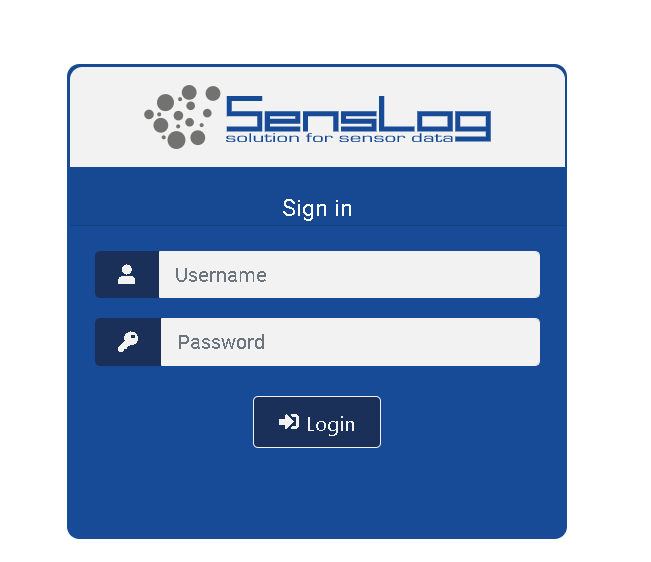
Přístup k webové aplikaci je omezen registrované uživatele. Pro přístup do webové aplikace musí uživatel přihlásit k serveru přiděleným uživatelským jménem a heslem. Neautorizovaní uživatelé nebudou moci pracovat s webovou aplikací. Uživatelské jméno a heslo bude zadáno uživatelem při prvním přístupu do webové aplikace. Uživatelské jméno a heslo musí být zadáno přesně, tedy rozlišují se i velká i malá písmena. Pokud nebudou zadána správné přihlašovací údaje zobrazí se notifikace o neúspěšném přihlášení.
Dashboard¶

Po úspěšném přihlášení se zobrazí samotný dashboard. Jediný rozdíl pro dashboard admina oproti user, je v možnosti přidat nového uživatele v levém horním rohu. Obyčejný uživatel nemůže přidat nového uživatele.
Jednotky¶
Pro přihlášeného uživatele se zobrazí jednotky, které jsou přiřazené k tomuto uživateli. Každá jednotka může obsahovat více senzorů.
Senzory¶
Senzory
Přidání jednotky¶
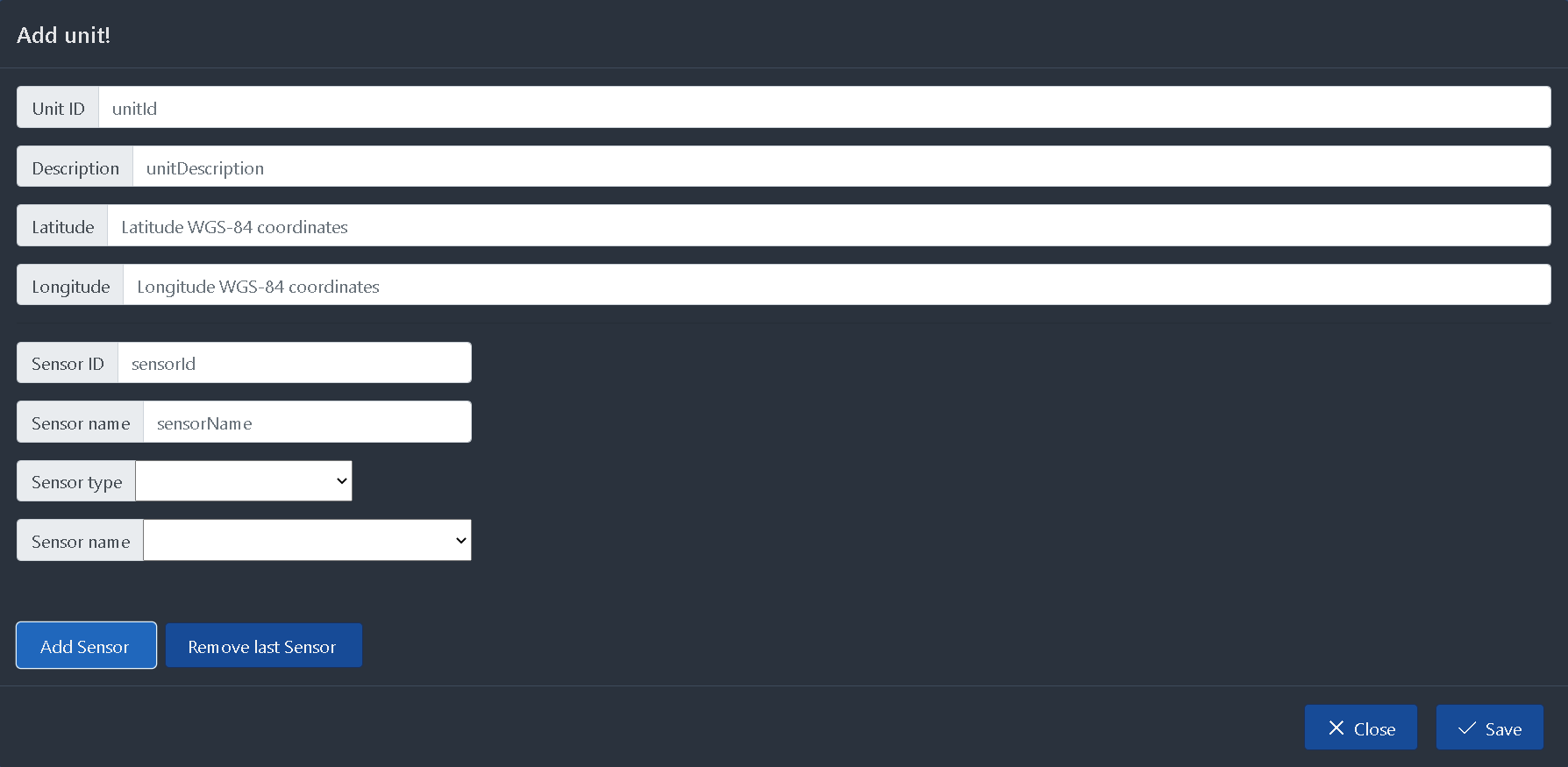
V levém horním panelu dashboardu je možné přidat novou jednotku pomocí tlačítka Add unit. Po stisknutí se zobrazí Pop-up pro přidání nové jednotky.
- Unit ID - Identifikační číslo senzoru
- Description - Popis jednotky
- Latitude - Zeměpisná šířka
- Longitude - Zeměpisná délka
Je možné rovnou do nové jednotky přidat senzory pomocí tlačíka Add Sensor a vyplnění následujících položek. Pomocí tlačítka Remove last Sensor odstraníte poslední senzor.
- Sensor ID - Identifikační číslo senzoru
- Senzor name - Název senzoru
- Senzor type - Typ senzoru
- Senzor name - Jednotky senzoru
Pomocí tlačítka Save uložíte novou jednotky se senzory a tlačíkem Close zavřete Pop-up.
Přidání uživatele¶

V levém horním panelu dashboardu pomocí tlačítka Add user je možné přidat nového uživatele. Tato funkce je povolena pouze pro uživatele s rolí admin. Nový uživatel je vytvořen pro vyplnění následujících položek:
- Username - Uživatelské jméno pro přihlášení do webové aplikace
- User password - Uživatelské heslo pro přihlášení do webové aplikace
- User real name - Jméno uživatele
- Group - Skupina
- Role - Uživatelská role uživatele
Aktualizováno uživatelem Martin Lácha před téměř 4 roky(ů) · 49 revizí